Lær den enkleste måten å raskt fjerne alternativet”Rediger med malingen”fra høyreklikk-hurtigmenyen i Windows 11.
Når du høyreklikker på et bilde i Windows 11, vil du se alternativet”Rediger med maling”. Velge dette alternativet åpner bildet i Paint-appen. Når du var nyttig, når var du sist du åpnet noe bilde i maling? Som sådan er det stort sett et ubrukelig alternativ som ikke bare klipper hurtigmenyen, men også gjør det litt tregere å laste under visse omstendigheter. Heldigvis, med en liten register-finjustering, kan du enkelt fjerne dette alternativet. Når den er fjernet, vil den høyreklikk på hurtigmenyen ha et mindre ubrukelig alternativ, noe som igjen gjør det så mye mer nyttig.
I denne raske og enkle guiden, la meg vise deg hvordan du fjerner alternativet Rediger med maling fra hurtigmenyen i enkle trinn. La oss komme i gang.
Endre hurtigmenyen for å fjerne alternativet Rediger med maling. Følgende prosess krever Redigering av registeret . Før du gjør det, kan du ta sikkerhetskopi av registeret.
Fjern ‘Rediger med maling’ fra kontekstmenyen
Åpne Start-menyen ved å trykke på “Windows”-tasten. Search for og åpne “ Registry Editor “. Gå til følgende mappe i Registry Editor. Hkey_current_user \ programvare \ microsoft \ Windows \ CurrentVersion \ Shell Extensions høyreklikk “Blokkert” Folder.Selekt “ new “>“ strengverdi “. Angi navnet som“ {2430F218-B743-4FD6-97BF-5C76541B-redaksjonen. “ rediger med maling “-alternativet er fjernet fra hurtigmenyen .
Detaljerte trinn (med skjermbilder)
For å få dette til å fungere, må du endre registeret. Så det første du bør gjøre er Åpne registerredigereren . For å gjøre det, åpne Start-menyen ved å trykke på”Windows”-tasten, søk etter” registerredigerer “, og klikk på” open “-alternativet.
nå trenger vi å lage en sub-fold under shellen under shellen. For å gjøre det, høyreklikk “ shell extensions “-mappen og velg” new “og deretter” nøkkel “. Ovennevnte handling skaper en ny blank mappe. Nevn mappen “ blokkert “.
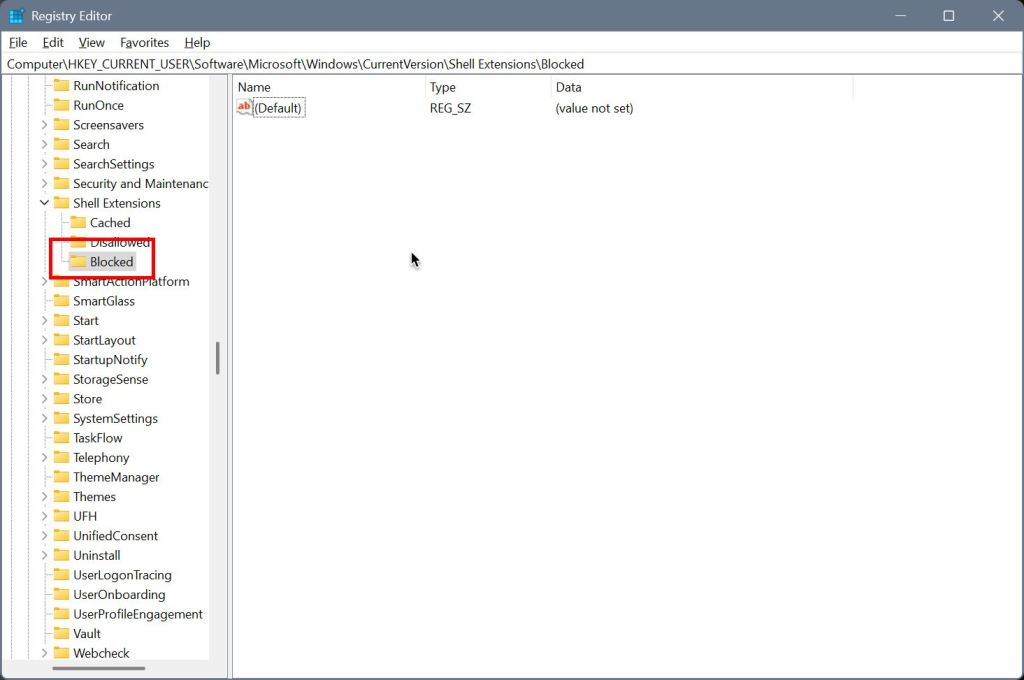
neste,
next. “ new “og deretter “ strengverdi “. Navn den nye verdien som” {2430F218-B743-4FD6-97BF-5C76541B4AE9} “.
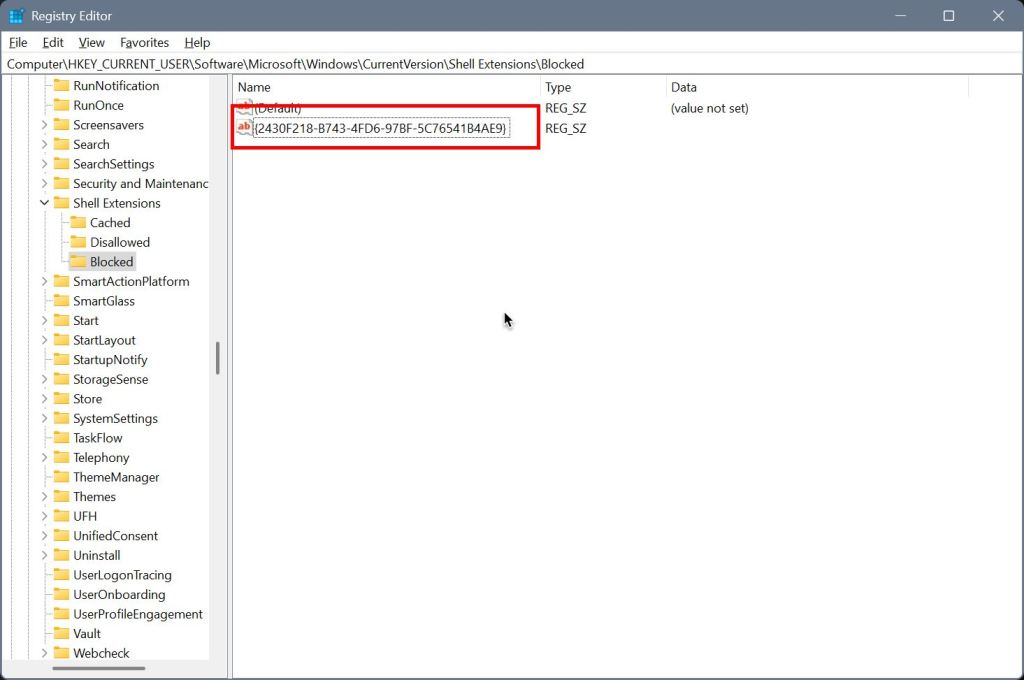
at det er. Lukk registerredigereren og start datamaskinen på nytt. Etter omstart, blir alternativet”Rediger med maling”fjernet fra høyreklikk-hurtigmenyen.
Hvis du har spørsmål eller trenger hjelp, kommenter nedenfor. Jeg hjelper deg gjerne.


